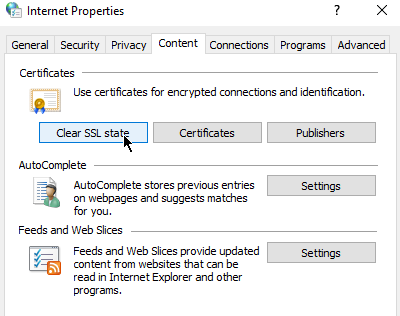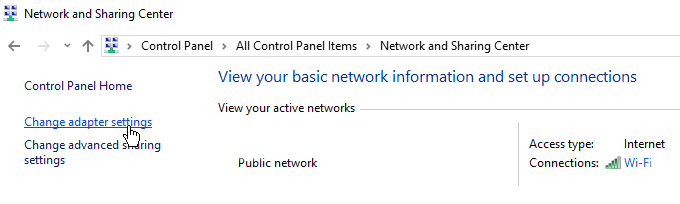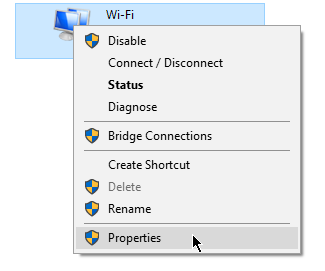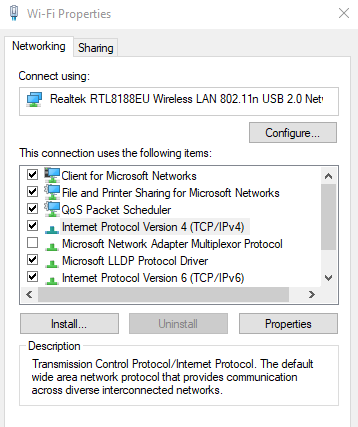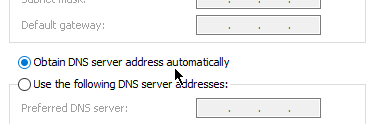आपका कनेक्शन निजी नहीं हैसंदेश। कई लोग इसे एक त्रुटि मानते हैं, यह वास्तव में एक चेतावनी है। जब उपयोगकर्ता किसी असुरक्षित साइट पर लॉग इन करते हैं, तो Google उन चरणों में कनेक्शन लगाता है, जो आप चीजों को छांटने में सक्षम होते हैं।
अधिकांश मामलों में यह सुरक्षा व्यवस्था अच्छी है। लेकिन ऐसे उदाहरण हैं जब खोज इंजन विश्वसनीय स्रोतों से बाहर निकलता है। ऐसा क्यों कर रहा है? आप इसे कैसे समाप्त कर सकते हैं?
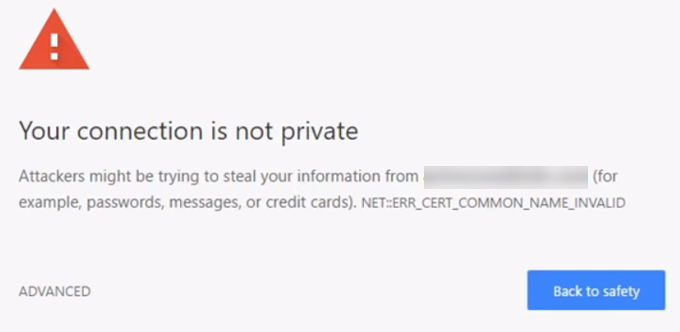 figure >
figure >इस पोस्ट में, हम समस्या की प्रकृति में जाएंगे और इस पर कदम उठाएंगे कि आप कैसे सुधार कर सकते हैं।
समस्या: आपका कनेक्शन निजी नहीं है
जब उपयोगकर्ता किसी साइट को लोड करने के लिए भेजने वाला, आपका ब्राउज़र पृष्ठभूमि में सुरक्षा जांच चलाता है। यह साइट सर्वर पर स्थापित डिजिटल प्रमाणपत्रों को देखता है और निश्चित रूप से क्रम में बनाता है।
layman’sterms में, डिजिटल प्रमाणपत्र (SSL प्रमाणपत्र के रूप में भी जाना जाता है) साइट के मालिकों की पहचान को अक्षम करने का एक साधन है। वे यह भी मापते हैं कि एन्सेरेलियल लेनदेन गोपनीय रखा जाता है।
In_content_1 all: [300x250] / dfp: [640x360]->यदि Google को शुभ प्रमाणपत्र मिलता है, तो यह ब्राउज़र को साइट लोड करने से रोक देगा। जब उपयोगकर्ता को प्रश्न में संदेश दिखाया जाता है तो यह महत्वपूर्ण बिंदु होता है।
जोखिम
Google आपको इसकी चेतावनी को अनदेखा करने और मैन्युअल रूप से साइट में प्रवेश करने का विकल्प देता है। लेकिन यदि आप करते हैं तो क्या होगा?
abad प्रमाणपत्र वाली वेबसाइट आपके डेटा को एन्क्रिप्शन से सुरक्षित नहीं रख सकती है। यह तब परेशान करने वाला होता है जब प्रभावित साइट को उपयोगकर्ताओं को लॉगिन जानकारी प्रदान करने की आवश्यकता होती है। इससे भी बदतर, यह आपकी भुगतान जानकारी से समझौता कर सकता है।
यदि आप सावधानी के बिना आगे बढ़ते हैं तो आपका डेटा चोरी हो सकता है।
anunsecure साइट में लॉग इन करने की अनुशंसा नहीं की जाती है। लेकिन क्या होगा यदि आप वास्तव में थेसाइट की अखंडता के बारे में निश्चित हैं? खैर, दो चीजें चेतावनी को ट्रिगर कर सकती थीं। थेरेकोल्ड वास्तव में साइट के प्रमाण पत्र के साथ एक समस्या है। या समस्या आपकी सेटिंग्स की वजह से है।
आइए इस कष्टप्रद त्रुटि को समाप्त करने के लिए संभावित समाधानों का पता लगाएं।
पृष्ठ रीफ़्रेश करें
थीम्स स्पष्ट समाधान के साथ शुरू करें, ताज़ा करने का प्रयास करें। वेबपेज। चेतावनी को गलती से रद्द किया जा सकता था। Hit F5orbick Refreshबटन को अपनेbrowser पर क्लिक करें और देखें कि क्या समस्या को हल करता है।
चेकयूर घड़ी
आपके कंप्यूटर की घड़ी गलत तरीके से सिंक की गई है। SSL प्रमाणपत्र की पुष्टि करते समय घड़ियों पर Google Chromerely जैसे ब्राउज़र ठीक से सेट किए जाते हैं। यह वह जगह है जहाँ आपका Chrome कनेक्शन निजी त्रुटि नहीं है, संभवतः इससे उपजा है।
अपने कंप्यूटर पर thecorrect समय सेट करना आसान है।
Windows
अपने कार्यपट्टी पर, समय पर राइट-क्लिक करें और AdjustDate / Timeका चयन करें। दिनांक और समयपर जाएं समय को स्वचालित रूप से सेट करेंऔर इसे चालूस्थिति में सेट करें। ब्राउज़र पुनः लोड करें और साइट को फिर से देखें। देखें कि क्या कनेक्शन निजी त्रुटि नहीं है।
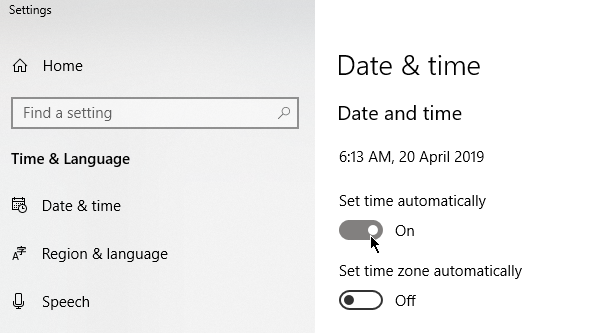 figure div>
figure div>Mac
Apple मेनू>सिस्टम प्राथमिकताएँपर जाएँ। दिनांक और समयक्लिक करें। स्वचालित रूप से तिथि और समय सेट करने के लिए चुनें और फिर ऐनिमेशन ज़ोन चुनें। यह देखने के लिए साइट को फिर से देखें कि क्या यह ठीक काम किया है।
अपना कैश साफ़ करें
कैश को साफ़ करना सामान्य ब्राउज़र-संबंधी चिंताओं के लिए एक समाधान है। आप अपने कनेक्शन को रोक सकते हैं ब्राउज़िंग डेटा साफ़ करेंकार्यक्षमता के माध्यम से निजी सूचनाएं नहीं हैं।
सबसे पहले, जांचें कि क्या त्रुटि गुप्त मोडमें अपरिचित है। , यह मोड आपको इतिहास और कुकीज़ की तरह जानकारी को सहेजे बिना ब्राउज़ करने देता है। यदि साइट गुप्त होने के दौरान लोड करने में सक्षम है, तो आपके कैश को फ्लश करने की आवश्यकता है।
CTRL+ Shift+ Nदबाएं। GoogleChrome में गुप्त सत्र शुरू करने के लिए।
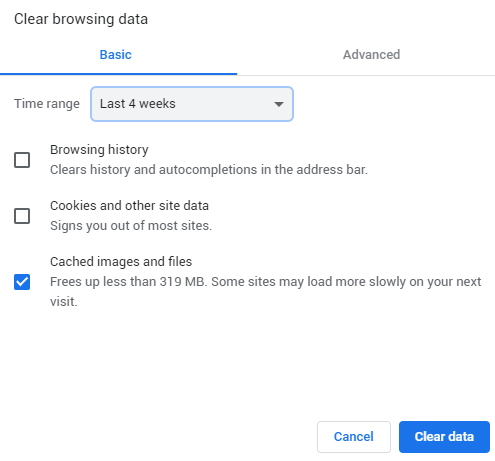 / / div>
/ / div>अपनी नक़ल साफ़ करने के लिए, Chrome सेटिंग>अधिक टूल>ब्राउज़िंग डेटा साफ़ करेंया हिट CTRL+ पर जाएं Shift+ Del। एक समय सीमा का चयन करें और कैश्ड छवियां और फ़ाइलेंटिक करें। जारी रखने के लिए ClearDataक्लिक करें।
ClearSSL स्थिति
अपने कंप्यूटर पर SSLcertificate को साफ़ करने से चीजें वापस सामान्य होने में मदद मिल सकती है। आपके ब्राउज़र के कैश को साफ़ करने के लिए यह प्रक्रिया अतुलनीय है।